8 rozszerzeń Chrome, które automatyzują nudne zadania przeglądania

Automatyzacja przeglądarek internetowych pozwala na wykonywanie nudnych, powtarzalnych zadań, takich jak wypełnianie formularzy, i automatyzuje cały proces.
1. UI.Vision RPA
Cena: Bezpłatna
Wcześniej nazywany Kantu, UI.Vision RPA łączy najlepsze możliwości automatyzacji przeglądarki Kantu z możliwością automatyzacji aplikacji desktopowych. Będziesz musiał pobrać darmowe Ui.Vision XModules do automatyzacji pulpitu. To czyni go jednym z najpotężniejszych rozszerzeń do automatyzacji nudnych zadań przeglądania.
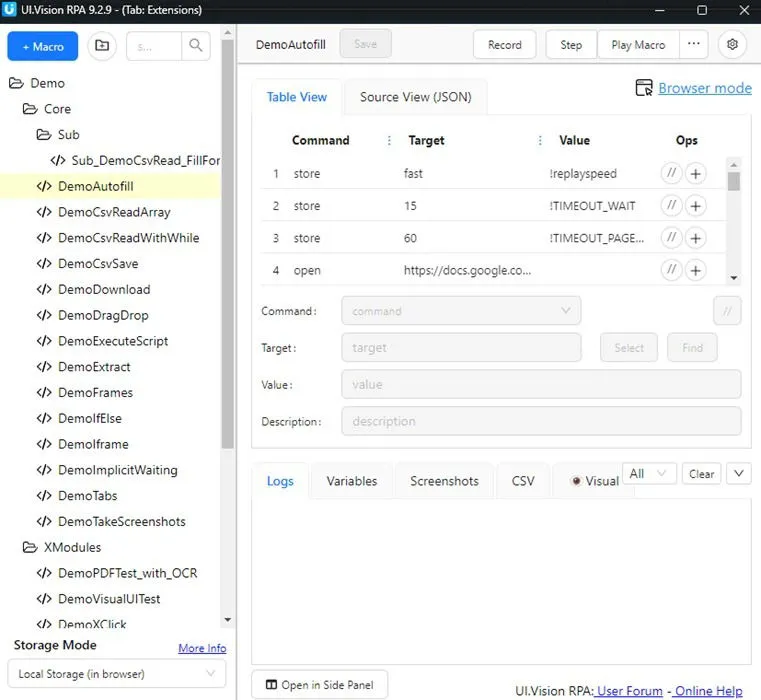
Jest w stanie współdziałać z niemal wszystkimi stronami internetowymi, aby zapewnić lepszą automatyzację przeglądarki. Obsługuje strony ze złożonymi funkcjami, takimi jak okna dialogowe i ramki, a także AJAX, JavaScript i Flash. Rozszerzenie obsługuje nawet eksplorację danych! Łącząc wizualną automatyzację przeglądarki, testowanie interfejsu użytkownika, automatyzację pulpitu multiplatformowego i Selenium IDE++, może stać się Twoim ulubionym rozszerzeniem automatyzacji Chrome. Istnieje krzywa uczenia się, ale rozszerzenie oferuje filmy instruktażowe, które Ci pomogą.
2. Klucze Pro
Cena: Bezpłatna
Zmęczyłeś się wpisywaniem wszystkiego? Co jeśli mógłbyś utworzyć szybkie skróty do wpisywania adresu e-mail lub całej frazy, której często używasz? ProKeys pozwala ci to zrobić. Chociaż skonfigurowanie wszystkiego może zająć trochę czasu, to rozszerzenie automatyzacji przeglądarki i witryny pomaga zredukować powtarzające się pisanie i irytujące kopiowanie i wklejanie.
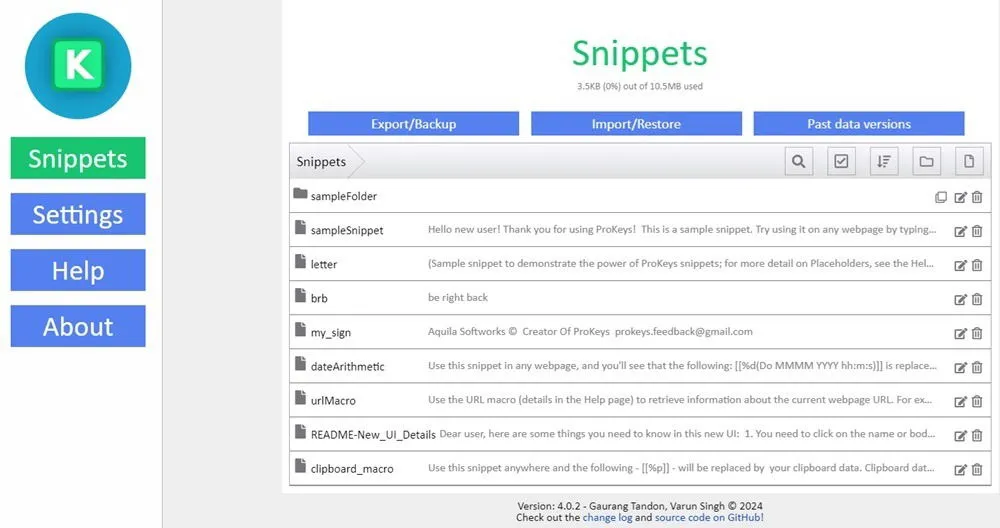
Skonfiguruj całe wiadomości e-mail, które wypełniają się, wpisując pojedynczy fragment kodu. Albo pozwól Chrome’owi natychmiast zająć się matematyką. To potężne rozszerzenie, z którego będziesz korzystać wielokrotnie. Najlepsze jest to, że jest całkowicie bezpłatne i nie musisz się nawet rejestrować. Gdy przyzwyczaisz się do tworzenia fragmentów kodu, Twoje palce, nadgarstek i mózg podziękują Ci za to, że dałeś im bardzo potrzebną przerwę od monotonnej powtarzalności.
Podczas gdy zastanawiasz się, jaki tekst chcesz zautomatyzować, obejrzyj sobie kilka filmów z YouTube. Pamiętaj jednak, żeby używać w tym celu następujących rozszerzeń przeglądarki Chrome.
3. Automatyzacja przeglądarki Chromium (CBA)
Chromium Browser Automation to proste rozszerzenie Chrome. To w pełni funkcjonalne narzędzie do automatyzacji, które pomaga unikać powtarzających się czynności. Pomaga automatyzować proste czynności, takie jak wypełnianie formularzy, a jednocześnie jest wystarczająco złożone, aby obsługiwać skrypty i wstrzykiwanie.
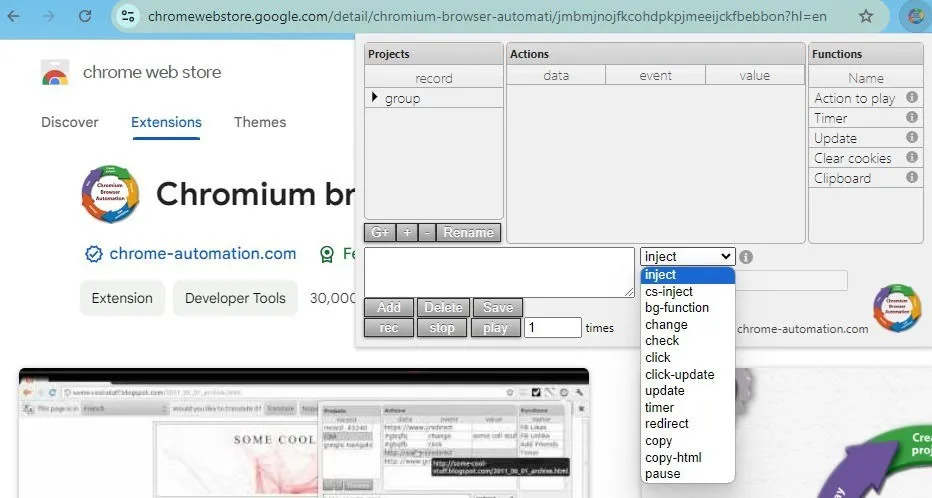
Często korzystasz z tych samych stron internetowych? Nagrywaj swoje działania i po prostu naciśnij przycisk odtwarzania w przyszłości. Zaoszczędzisz cenny czas i być może nie będziesz się tak nudzić. Zaawansowani użytkownicy mogą wypróbować funkcję wstrzykiwania, aby zobaczyć, jak skrypty wpływają na wydajność witryny. Ogólnie rzecz biorąc, jest to jedno z bardziej przyjaznych dla początkujących rozszerzeń automatyzacji.
4. Przepływ przeglądarki
Cena: Bezpłatna z opcjami premium
Browserflow jest jednym z najlepiej ocenianych narzędzi do automatyzacji przeglądarek na tej liście. Musisz założyć bezpłatne konto, ale jest w stanie zautomatyzować niemal każde zadanie na niemal każdej stronie. Wystarczy utworzyć prosty przepływ pracy. Rejestruj działania lub ręcznie dodawaj elementy, takie jak różne interakcje ze stroną, wyodrębnianie danych lub nawigowanie.
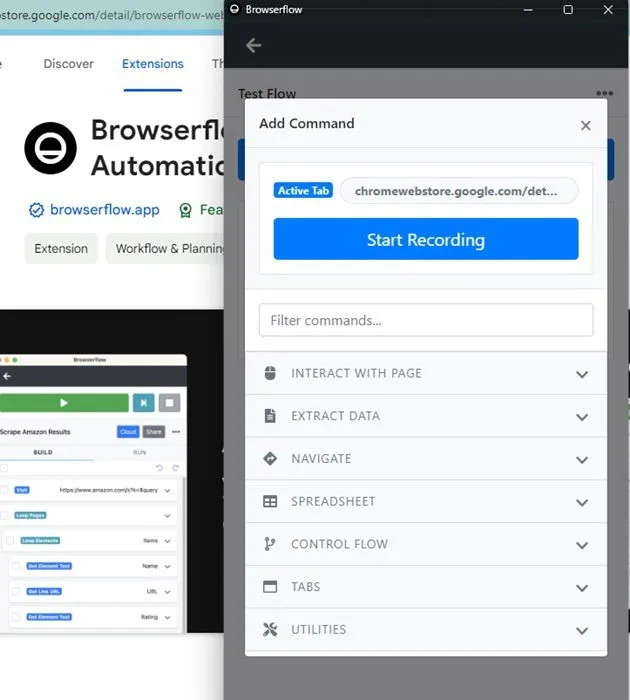
Jest to zaskakująco proste, a w wersji bezpłatnej możesz nawet tworzyć nieograniczoną liczbę przebiegów i przepływów pracy, ale mogą one trwać tylko minutę lub krócej na przebieg. Będziesz musiał dokonać uaktualnienia, aby uzyskać dłuższe przepływy pracy. Rozszerzenie działa również jako scraper danych i zawiera szczegółowe samouczki dotyczące zarówno automatyzacji, jak i scrapowania.
Możesz łatwo przypiąć Browserflow i inne rozszerzenia Chrome do paska narzędzi Chrome, wykonując poniższe czynności.
5. iMakra
Cena: Bezpłatna
Choć nie jest już tak popularny jak kiedyś, iMacros nadal jest jednym z najlepszych rozszerzeń Chrome do automatyzacji stron internetowych. Nagraj powtarzające się zadanie, zapisz je, a następnie odtwórz, gdy tylko będziesz musiał je powtórzyć. Na przykład, jeśli regularnie wypełniasz długie formularze, skonfiguruj makro, a następnie ciesz się całym wolnym czasem, ponieważ iMacros zajmie się tym za Ciebie.
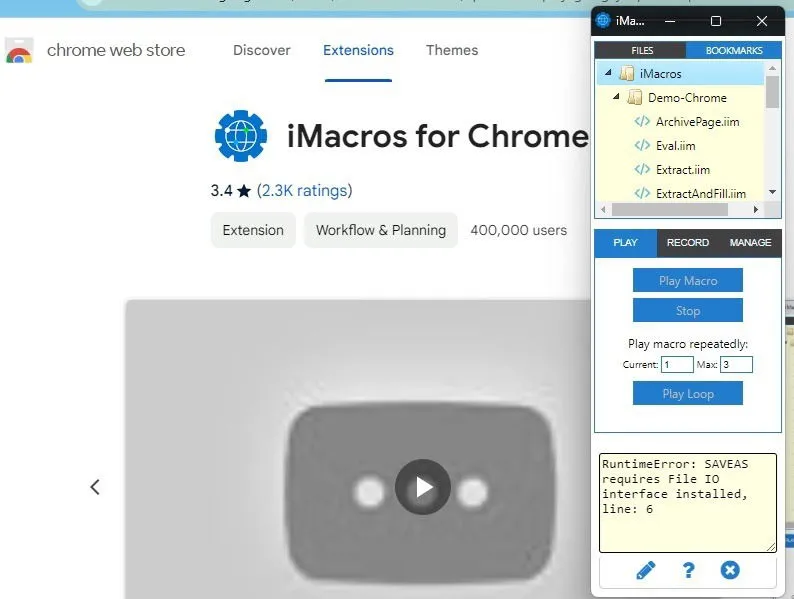
Istnieje wiele zastosowań tego rozszerzenia automatyzacji przeglądarki. Może zająć trochę czasu przyzwyczajenie się do niego, gdy zaczynasz konfigurować rzeczy, ale ogólnie rzecz biorąc, jest dość łatwe w użyciu. Wypróbuj je w kilku zadaniach, aby zobaczyć, jak przydatne może być w pracy, szkole, a nawet w zwykłym przeglądaniu.
6. Włożenie
Cena: Bezpłatna
Chcesz bardziej wizualnego sposobu na skonfigurowanie automatyzacji przeglądarki? Po prostu wypróbuj Embtion . Rozszerzenie bez kodu pozwala przeciągać i upuszczać węzły w odpowiednie miejsca. Wystarczy wybrać węzeł z edytora, wprowadzić wszelkie istotne szczegóły (takie jak adres URL) i zamówić węzły, aby utworzyć automatyzację.
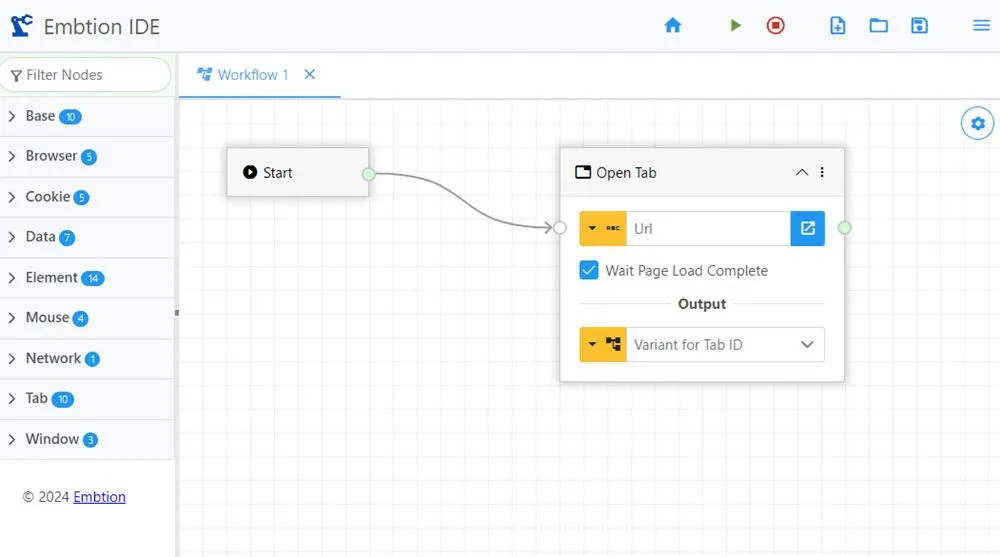
Chociaż jest wystarczająco prosty w konfiguracji, Embtion idzie o krok dalej: daje Ci harmonogram zadań i dzienniki, aby zobaczyć, jak często przepływ pracy był uruchamiany. Istnieją również funkcje importu/eksportu, które pomogą Ci łatwo przenieść przepływy pracy na nowe urządzenie lub udostępnić je innym.
7. Rejestrator katalonowy
Cena: Bezpłatna z opcjami premium
Katalon Recorder to zaktualizowana wersja przestarzałego Selenium IDE. Jest to potężne narzędzie automatyzacji skoncentrowane na testowaniu, a także obsługuje wiele popularnych języków programowania, takich jak Java, C#, Ruby, Python itp. Jest przydatne do nagrywania, odtwarzania, debugowania i wyświetlania wyników testów dla Chrome.
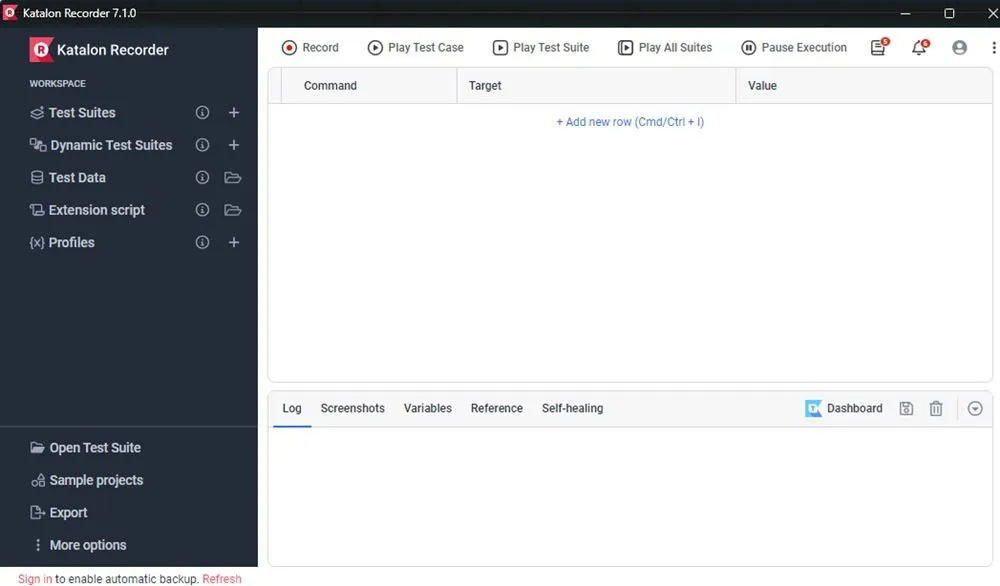
Za pomocą tego narzędzia możesz wchodzić w interakcje z elementami sieciowymi. Możesz również rejestrować wszystkie czynności, które wykonałeś w aplikacji sieciowej. Tworzenie i zarządzanie przypadkami testowymi jest proste, a odtwarzanie zautomatyzowanych przypadków testowych wymaga kilku prostych kliknięć. Jest to również jedno z najszybszych narzędzi dostępnych do automatyzacji sieci.
8. Automat
Cena: Bezpłatna
Automa działa podobnie do Embtion z wizualnymi przepływami pracy. Łatwo wypełniaj formularze, nawiguj, zbieraj dane, rób zrzuty ekranu i wiele więcej. Kreator przepływów pracy jest nieco bardziej zaawansowany niż Embtion, co czyni go idealnym dla bardziej doświadczonych użytkowników. Jednak samouczki krok po kroku pomagają szybko opanować rozszerzenie.
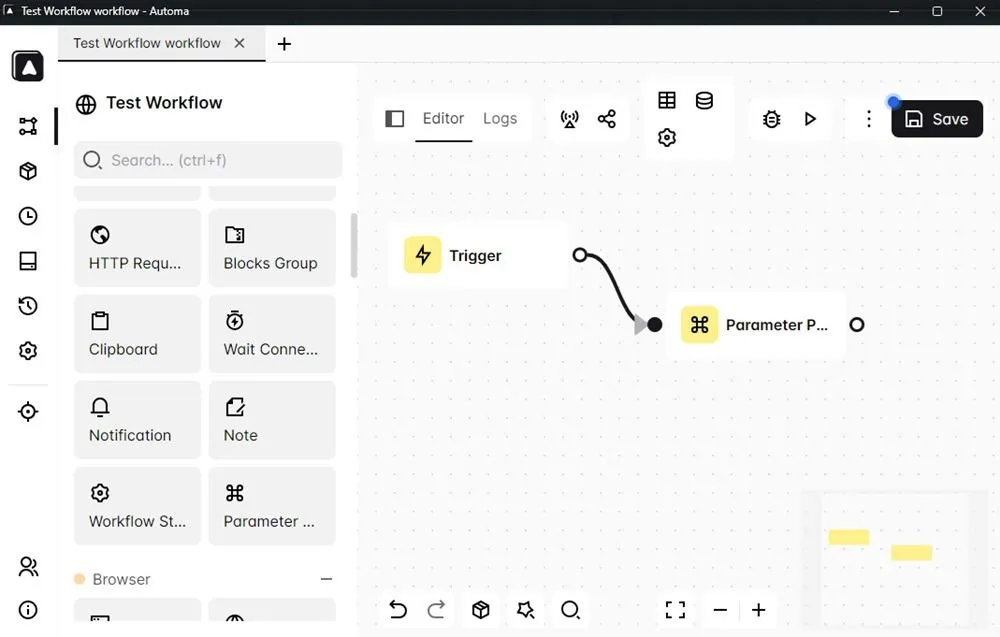
Utwórz tyle przepływów pracy, ile chcesz, z tyloma elementami, ile potrzebujesz. Jeśli nie jesteś pewien, jakich elementów potrzebujesz, użyj selektora elementów. Następnie najedź kursorem myszy na obszar ekranu, który chcesz zautomatyzować, a rozszerzenie doda szczegóły za Ciebie.
Teraz, gdy opanowałeś automatyzację przeglądarki, czas ulepszyć swoje doświadczenie wyszukiwania. Wypróbuj te rozszerzenia Google Chrome, aby blokować rozpraszacze, lepiej filtrować i uzyskać lepsze wyniki lokalne. Jeśli kiedykolwiek zainstalujesz rozszerzenie, którego nie można odinstalować, wypróbuj te metody rozwiązywania problemów.
Źródło obrazu: Unsplash . Wszystkie zrzuty ekranu autorstwa Crystal Crowder.
Dodaj komentarz